win7文件夹无权访问怎么办?win7当前无权访问该文件夹解决方法
- 王林转载
- 2024-02-10 12:36:261560浏览
php小编香蕉来为大家介绍解决Win7文件夹无权访问的问题。在使用Win7系统的过程中,有时候我们可能会遇到无法访问某个文件夹的情况,这给我们的工作和生活带来了一定的困扰。但是,不用担心,我们可以通过一些简单的方法来解决这个问题,让我们能够顺利访问到所需的文件夹。接下来,我将为大家详细介绍Win7当前无权访问该文件夹的解决方法。
win7当前无权访问该文件夹解决方法
1、首先,右击当前没有访问权限的文件夹,从打开的菜单项中选择“属性”。
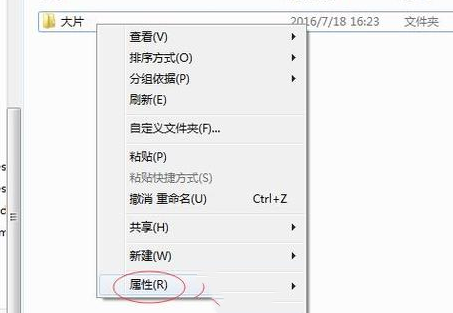
2、文件夹属性窗口,切换到“安全”选项,然后查找并点击“编辑”。
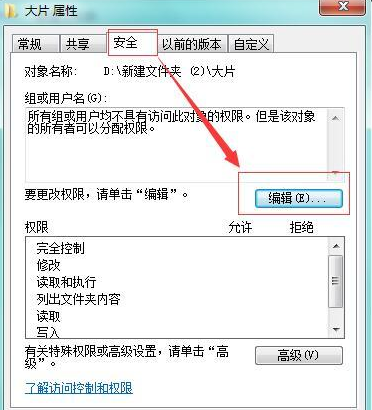
3、点击“添加”。
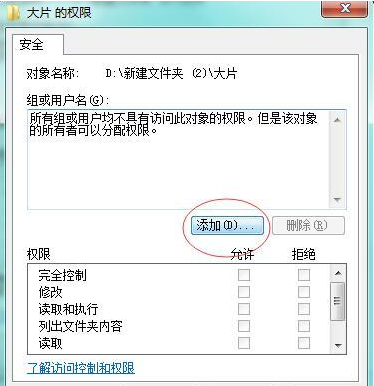
4、选择用户或组窗口,输入对象名称“Everyone”,单击“确定”。
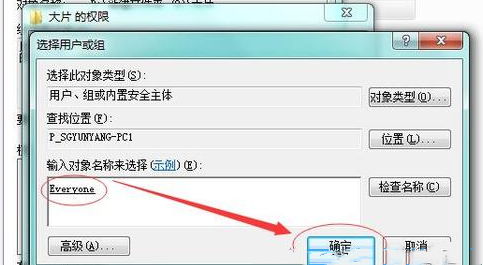
5、在文件夹权限窗口中,勾选 Everyone 的权限下的所有选项,最后点击“确定”。
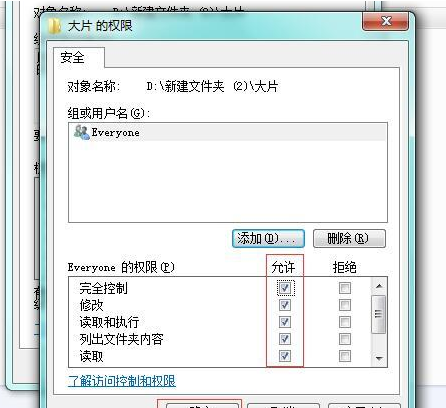
以上是win7文件夹无权访问怎么办?win7当前无权访问该文件夹解决方法的详细内容。更多信息请关注PHP中文网其他相关文章!
声明:
本文转载于:xpwin7.com。如有侵权,请联系admin@php.cn删除

